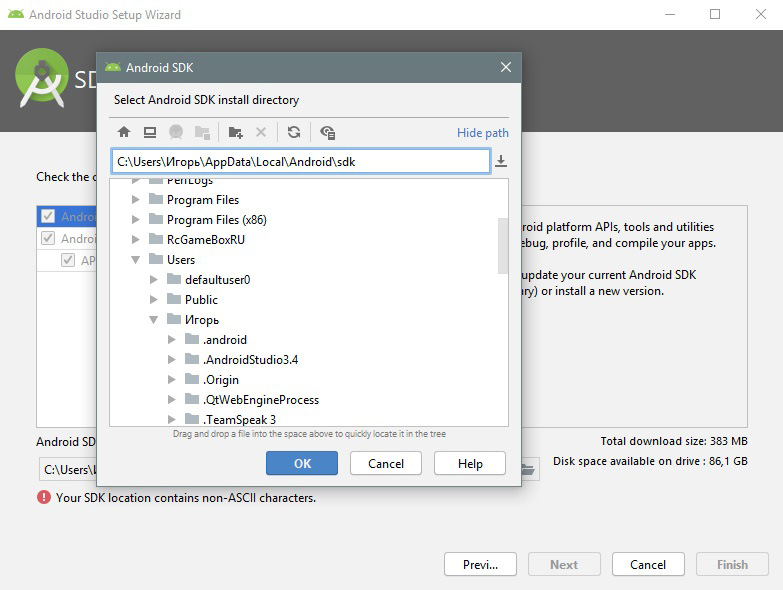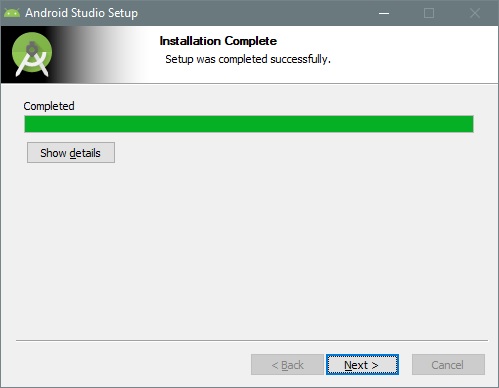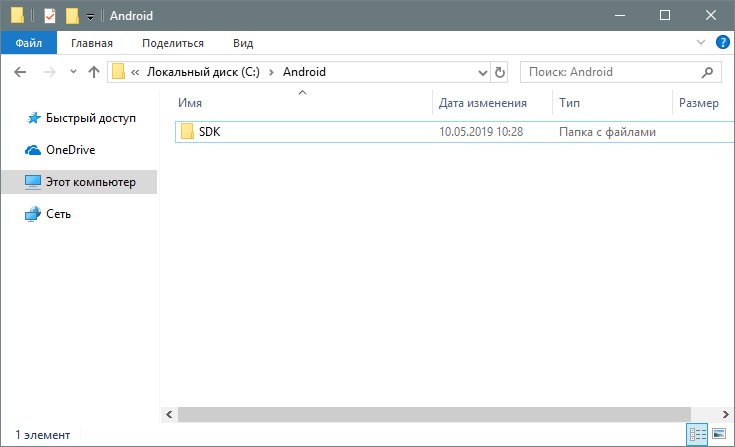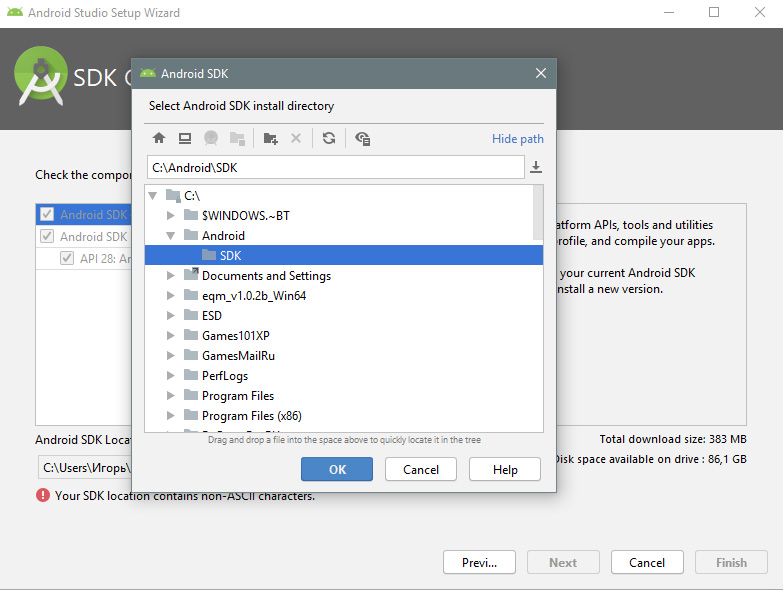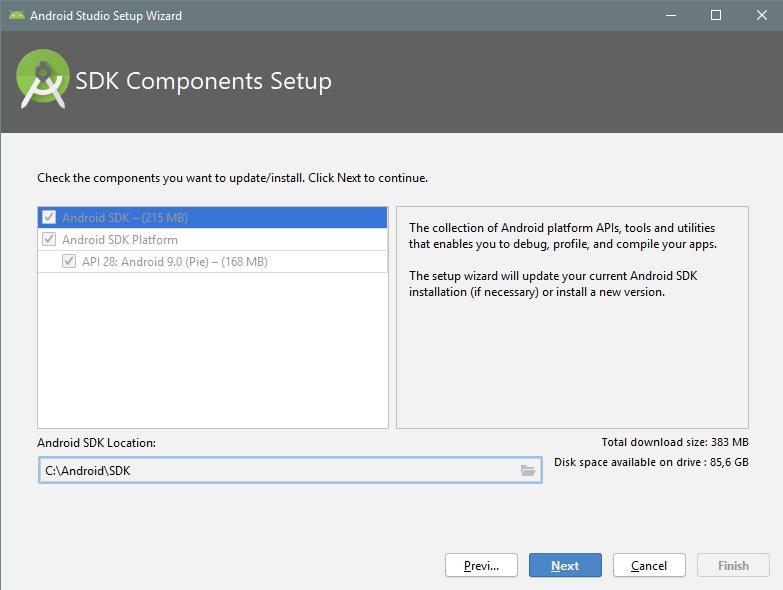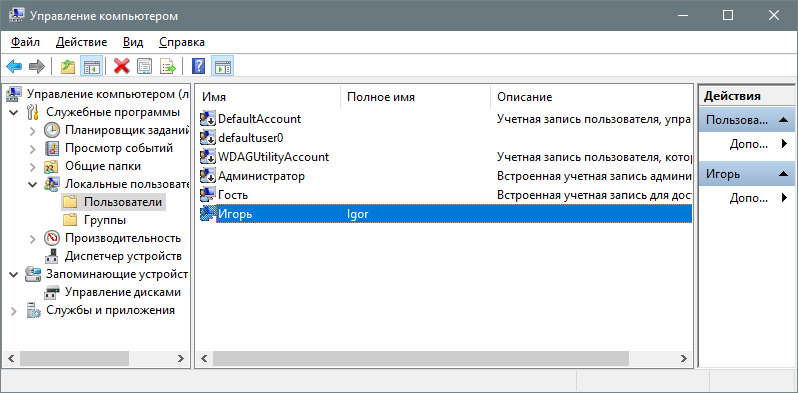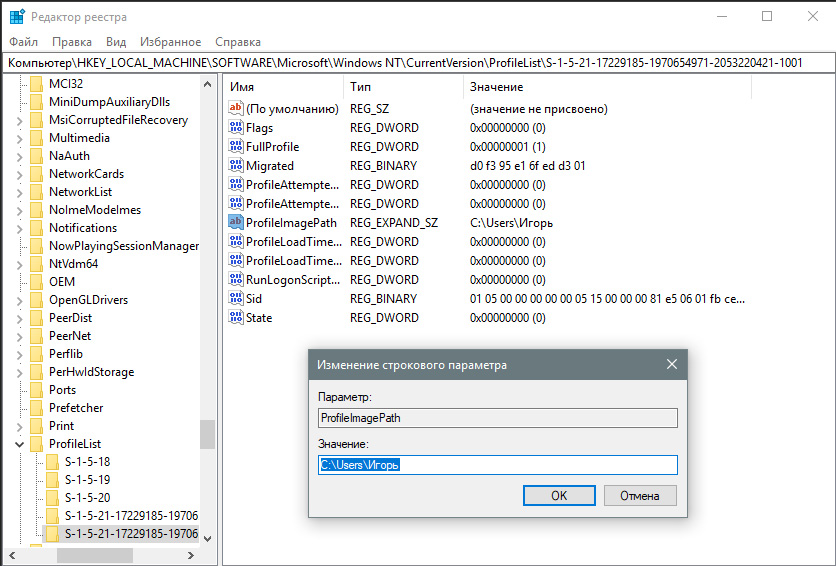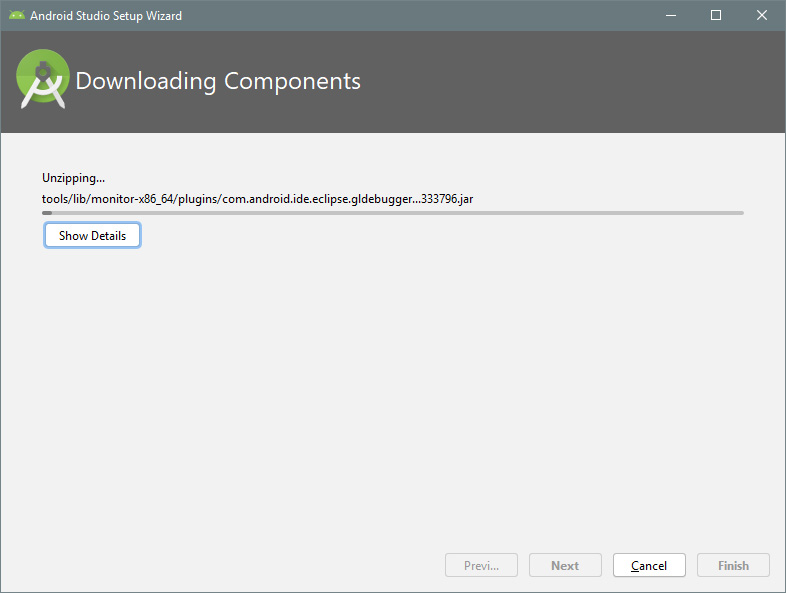- Устраняем ошибку: Your SDK location contains non-ASCII characters при установке Android Studio
- Причина ошибки
- Варианты устранения ошибки
- Вариант 1: изменение пути
- Вариант 2: смена имени пользователя
- Ваше местоположение SDK содержит не-ASCII символы — нет Android в Меню инструментов
- 3 ответа
- Возможные ошибки и их решение
- Your project location contains non-ASCII characters. This can cause problems on Windows. Proceed with caution.
- Решение
- emulator: ERROR: x86 emulation currently requires hardware acceleration!
- Решение
- Ваше местоположение SDK содержит не ASCII символов- нет Android в меню Сервис
- 4 ответа
- Похожие вопросы:
Устраняем ошибку: Your SDK location contains non-ASCII characters при установке Android Studio
При установке Android Studio столкнулся с проблемой установки SDK. Нажать кнопку «Next» нельзя, а внизу с пометкой «внимание» находится надпись: Your SDK location contains non-ASCII characters . Что делать в такой ситуации? Я нашел два рабочих решения.
Причина ошибки
Она банальна. Имя вашей учетной записи Windows написано не на английском. А программа брезгует устанавливать файлы в директорию, если папка в ней указана на другом языке (русский, турецкий, испанский, арабский и прочее).
Варианты устранения ошибки
Процесс устранения сводится к тому, чтобы обеспечить англоязычный путь к Android\ SDK.
Вариант 1: изменение пути
Банальный способ, который помог обойти ошибку:
- Зайдите на диск C: и создайте две папки Android\SDK.
Нажимайте Next и ждите завершения установки.
Вариант 2: смена имени пользователя
Более замороченный способ со сменой имени профиля на англоязычное. Пока вы находитесь в этой учетной записи, переименовать папку невозможно. Поэтому:
- Через поиск найдите CMD и откройте от имени администратора.
- Введите команду net user Администратор /active:yes
- Выйдите из системы и зайдите в профиль только что включенной учетки администратора.
- Нажмите ПКМ на Пуск и выберите «Управление компьютером».
- Перейдите в раздел Управление компьютером — Локальные пользователи — Пользователи, нажмите ПКМ по имени учетной записи и отредактируйте ее.
Кстати говоря, способ, который находится в поиске, на первой странице в ютубе, не работает. По отзывам видно, что не у одного меня.
При создании символической ссылки командой mklink /D «C:\ android-sdk» «C:\ Users\ Игорь\ AppData\ Local\ Android\ sdk, она не отображается в пути установщика, а через проводник выдает «расположение недоступно».
В общем, устаняйте ошибку Android Studio, а сайт добавляйте в закладки. И до скорых встречь!
Источник
Ваше местоположение SDK содержит не-ASCII символы — нет Android в Меню инструментов
Я только что скачал и установил Android Studio, но в меню Инструменты нет подменю Android , а на панели инструментов нет значка AVD Manager . Когда я запускаю SDK Manager , появляется сообщение об ошибке:
Пожалуйста, укажите расположение Android SDK
Если я нажму ссылку Изменить рядом с полем Расположение Android SDK , появится еще одно сообщение об ошибке:
Ваше местоположение SDK содержит символы не ASCII
Я изучил эти несколько похожие вопросы, но ни один из них не помог мне:
Я вижу, что путь действительно содержит символы, отличные от ASCII, но есть ли обходной путь, кроме удаления Android Studio, а затем установки его с нуля в другой каталог, например С: \ Android \ SDK ?
UPD :
Кажется, в настоящее время нет такого обходного пути
3 ответа
На самом деле на данный момент нет другого способа, кроме как переустановить Android Studio в какой-то другой каталог без символов ASCII и пробелов, таких как С: \ Android \ SDK .
Если вы не хотите переустанавливать Android SDK в другом месте, вы также можете создать точку соединения , которая является ссылкой на фактическое местоположение. Вы можете использовать инструмент соединения для этого.
Например, вы можете создать каталог C: \ Android, а затем создать узел SDK и утверждать, что SDK живет там с
Операционная система будет отображать одинаковое содержимое в обоих путях, и приложения не будут знать разницу.
Я думаю, вы уже решили это, но я столкнулся с той же проблемой сегодня, и после небольшого исследования и некоторых раздражающих попыток я решил ее. Что я узнал, так это:
Используя функцию mklink , вы можете создать переход к местоположению, но он не будет работать, если вы создадите его в несуществующем местоположении (это «файл не найден», который вы получили). И в этом случае вы создаете соединение с несуществующим местоположением, поскольку C:\Users\username\AppData\Local\Android\Sdk должен (не уверен в этом) быть создан мастером установки Android Studio во время установки. Чтобы решить эту проблему, вы должны создать \Android\Sdk в C:\Users\username\AppData\Local и все готово.
Программа установки не показывает соединения с несуществующими местами в месте установки Sdk, поэтому, если вы не создадите папки, вы не сможете выбрать ссылку.
Наконец, что не менее важно, программа установки не позволяет устанавливать Sdk в папку в корневом каталоге C:\ , поэтому вам нужно создать соединение в любом другом каталоге, кроме корневого, или переместить его, если он уже там (это то, что я сделал).
Когда я писал это, установщик работал, и когда это было сделано, я столкнулся с точно такой же проблемой с расположением для хранения Android-проектов, и поэтому то же решение для установщика должно быть применено к Save location в <
Это именно то, что я сделал:
1) Создать \Android\Sdk в C:\Users\username\AppData\Local\
2) Откройте cmd от имени администратора и введите следующую команду:
mklink /J «C:\..\android-sdk» «C:\Users\username\AppData\Local\Android\Sdk»
C:\WINDOWS\system32>Junction created for C:\..\android-sdk > C:\Users\username\AppData\Local\Android\Sdk
Примечание: android-sdk — это имя, которое будет иметь соединение, вы можете назвать его как угодно, и \..\ поместит его в папку, в которую вы хотите его вставить, убедитесь, что нет символов, отличных от ASCII в любом случае в названии папки.
3) В месте установки Sdk выберите C:\..\android-sdk , и установка будет готова к работе.
4) Повторите процесс для Save location для новых проектов, просто вместо C:\Users\username\AppData\Local\Android\Sdk используйте местоположение, в котором вы хотите сохранить проекты.
- Не пытался переместить файлы соединений, но я советую вам не делать этого, я думаю, это может привести к потере путей и испортить установку.
Надеюсь, что это полезно и удачи в ваших проектах!
Источник
Возможные ошибки и их решение
Здесь собраны рецепты исправления ошибок, которые могут возникнуть при выполнении шагов из статей этой главы. В случае, если вашей ситуации здесь нет, отпишитесь, пожалуйста, в комментариях и я постараюсь помочь решить вам вашу проблему.
Если при ошибке выводится некая надпись, то её описание и решение будет находиться ниже под заголовком содержащим эту надпись.
Your project location contains non-ASCII characters. This can cause problems on Windows. Proceed with caution.
Она появляется при создании нового проекта в Android Studio. Предупреждает о том, что путь к рабочей папке не валидный.
Решение
Выбрать путь к рабочей папке не содержащий кириллицу. Например, создать папку в корне диска D, чтобы путь был наподобие следующего D:\Android\
emulator: ERROR: x86 emulation currently requires hardware acceleration!
>emulator: ERROR: x86 emulation currently requires hardware acceleration!
>Please ensure Intel HAXM is properly installed and usable.
>CPU acceleration status: HAX kernel module is not installed!.
Эта ошибка появляется при попытке запуска приложения на эмуляторе. Она означает, что не был установлен Intel Hardware Accelerated Execution Manager. Если интересно, вот здесь подробнее.
Решение
Убедитесь в SDK Manager, что вы установили «Intel x86 Emulator Accelerator (HAXM installer)».
Установите в случае необходимости.
Перейдите в директорию SDK (обычно это C:\users\<имя пользователя>\AppData\Local\Android\sdk), там перейдите в папку \extras\intel\Hardware_Accelerated_Execution_Manager, там найдите файл intelhaxm-android.exe, запустите его и пройдите через мастер установки.
В случае если при установке вылетела ошибка «This computer meets requirements for HAXM, but VT-x is not turned on. «
То надо пойти в BIOS и включить Intel Virtual Technology.
Источник
Ваше местоположение SDK содержит не ASCII символов- нет Android в меню Сервис
Я только что скачал и установил Android Studio, но в меню инструментов нет подменю Android и значка AVD Manager на приборной панели. Когда я запускаю SDK Manager , появляется сообщение об ошибке:
Пожалуйста, укажите местоположение Android SDK
Если я нажму на ссылку Изменить рядом с полем Android SDK Location , появится еще одно сообщение об ошибке:
Ваше местоположение SDK содержит не ASCII символа
Я изучал эти несколько похожие вопросы, но ни один из них не помог мне:
Я вижу, что путь действительно содержит не ASCII символов, но есть ли какой-то обходной путь, кроме удаления Android Studio, а затем установки его с нуля в какой-то другой каталог, например С:\Android\SDK ?
UPD :
похоже, что в настоящее время такого обходного пути нет
4 ответа
У меня есть проблема с Android 0.4.2 Studio, при создании нового приложения она говорит мне, что есть проблема с рендерингом, и показывает мне следующую проблему: Проблемы Рендеринга Нет Android SDK найдено. Пожалуйста, настройте Android SDK. Моя настройка SDK и JDK такова: Android SDK.
Название, в значительной степени. Обычно в меню Tools есть пункт Android, который содержит такие вещи, как менеджер Android SDK. Поскольку все меню инструментов не отображается, я не могу получить доступ к менеджеру SDK. Что контролирует, отображается ли это подменю или нет? Как я могу это.
На самом деле на данный момент нет другого способа, кроме как переустановить Android Studio в какой-нибудь другой каталог без символов, отличных от ASCII, и пробелов, таких как С:\Android\SDK
Если вы не хотите переустанавливать Android SDK в другом месте, вы также можете создать точку соединения , которая является ссылкой на фактическое местоположение. Для этого можно использовать инструмент соединение .
Например, вы можете создать каталог C:\Android, а затем создать соединение SDK и заявить, что SDK живет там с
Операционная система будет показывать одно и то же содержимое по обоим путям, и приложения не будут знать разницы.
Эй, у меня была та же проблема здесь, но я смог исправить ее, просто изменив каталог на новую папку прямо на жестком диске. Надеюсь, это может помочь.
Я думаю, что вы уже решили эту проблему, но сегодня я столкнулся с той же проблемой и после небольшого исследования и нескольких раздражающих попыток решил ее. Вот что я выяснил:
Используя функцию mklink , вы можете создать соединение с местоположением, но оно не будет беспокоить, если вы создаете его в несуществующем местоположении(это «file not found», которое вы получали). И вы создаете соединение с несуществующим местоположением в этом случае из-за того, что C:\Users\username\AppData\Local\Android\Sdk должен(не уверен в этом) быть создан мастером установки Android Studio во время установки. Чтобы решить эту проблему, вы должны создать \Android\Sdk в C:\Users\username\AppData\Local , и это будет сделано.
Установщик не показывает переходы к несуществующим местоположениям в папке установки Sdk, поэтому, если вы не создадите папки, вы не сможете выбрать ссылку.
Наконец, но не менее важно, что установщик не позволяет устанавливать Sdk в папку в корневом каталоге C:\ , поэтому вам нужно создать соединение в любом другом каталоге, кроме корневого, или переместить его, если он уже там(это то, что я сделал).
Когда я писал это, программа установки была запущена, и когда это было сделано, я столкнулся с точно такой же проблемой с местоположением для хранения Android проектов, и поэтому то же самое решение для программы установки должно быть применено к Save location на шаге New proyect .
Именно это я и сделал:
1) Создать \Android\Sdk в C:\Users\username\AppData\Local\
2) Откройте cmd от имени администратора и введите следующую команду:
mklink /J «C:\..\android-sdk» «C:\Users\username\AppData\Local\Android\Sdk»
C:\WINDOWS\system32>Junction created for C:\..\android-sdk > C:\Users\username\AppData\Local\Android\Sdk
Примечание: android-sdk -это имя, которое будет иметь соединение, вы можете назвать его так, как вам нравится, и \..\ относится к папке, в которую вы хотите поместить его, в любом случае убедитесь, что в имени папки нет символов, отличных от ASCII.
3) в папке установки Sdk выберите C:\..\android-sdk , и установка будет готова к работе.
4) Повторите процесс для Save location для новых проектов, просто вместо C:\Users\username\AppData\Local\Android\Sdk используйте место, в котором вы хотите сохранить проекты.
- Не пробовал перемещать файлы соединений, но я предлагаю вам этого не делать, я думаю, что это может привести к потере путей и испортить установку.
Надеюсь, что это полезно и удачи вам с вашими проектами!
Проблема : нет менеджера AVD в Android Studio и нет опции Android в меню tool. Опробованные решения : повторная установка (дважды) изменен установочный раздел на тот, который содержит каталог Android SDK зашел в configure — project default — структура проекта и проверил мой каталог Adroid SDK (он.
Из документов: Чтобы запустить AVD Manager, выполните одно из следующих действий: В Android Studio выберите сервис > Android > AVD Manager . Нажмите кнопку AVD Manager на панели инструментов. Ни того, ни другого не существует. Я вошел в настройки и нашел пункт меню AVD Manager, который не.
Похожие вопросы:
Я только что перешел с Eclipse на Android Studio для разработки приложений android. Во время создания проектов я получаю следующее предупреждение Ваше местоположение проекта содержит whitespace. Это.
После установки android в MyEclipse9.1 не удается найти Android SDK и AVD Manager в меню окна. В окне->предпочтения я вижу Android ,указанный в левом столбце. Затем я установил местоположение SDK.
Я установил Android SDK в NetBeans 8.0 в Ubuntu 13.10 и указал местоположение SDK в меню Инструменты>опция>разное>Android и ключ тоже загружен. Но когда я создаю новый проект Android, он говорит.
У меня есть проблема с Android 0.4.2 Studio, при создании нового приложения она говорит мне, что есть проблема с рендерингом, и показывает мне следующую проблему: Проблемы Рендеринга Нет Android SDK.
Название, в значительной степени. Обычно в меню Tools есть пункт Android, который содержит такие вещи, как менеджер Android SDK. Поскольку все меню инструментов не отображается, я не могу получить.
Проблема : нет менеджера AVD в Android Studio и нет опции Android в меню tool. Опробованные решения : повторная установка (дважды) изменен установочный раздел на тот, который содержит каталог.
Из документов: Чтобы запустить AVD Manager, выполните одно из следующих действий: В Android Studio выберите сервис > Android > AVD Manager . Нажмите кнопку AVD Manager на панели инструментов. Ни.
Я не могу найти Android SDK в меню настроек android studio Сегодня, когда я запустил Android Studio, я увидел проблему с ним. Я не вижу android_SDK в меню настроек. не существует в левом меню.
Я только что обновил Android Studio с 2.2 до 3.1. Я не могу найти Gradle консоли и DDMS. В меню Сервис нет подменю Android, которое позволило бы мне получить DDMS Я пробовал решения, которые я могу.
У меня есть пара лет опыта Java, но я новичок в разработке Android. Я установил Android Studio, и при первом запуске он предлагает мне указать местоположение Android SDK в настройках/Системные.
Источник